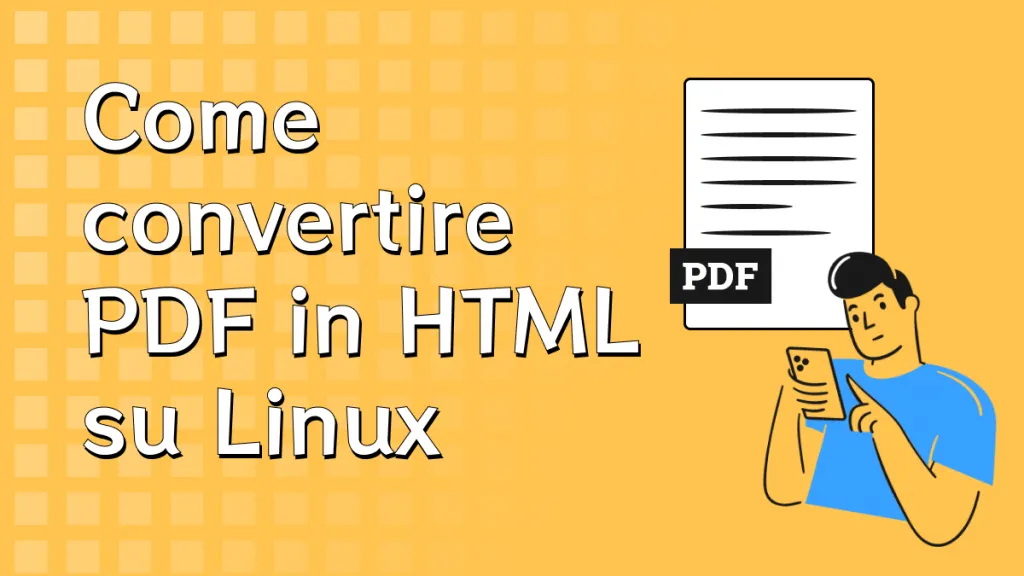Quando si lavora con applicazioni Web che richiedono l'utilizzo di dati provenienti da file Excel, è essenziale convertire tali dati in formato XML, in quanto si tratta di un linguaggio di markup documentale universalmente accettato.
Abbiamo identificato i primi 5 migliori convertitori da Excel a XML, corredati da dettagliate guide all'utilizzo. Approfondisci le caratteristiche e le istruzioni di ciascuno per individuare quello che meglio si adatta alle tue necessità e offrirti un'esperienza utente ottimale.
1. UPDF
UPDF è un potente strumento di modifica dei PDF che offre una serie di funzioni utili, tra cui l'unione, la divisione, la conversione, la modifica e la crittografia dei file PDF. Con UPDF gli utenti possono facilmente convertire i dati di Excel in documenti XML standard da utilizzare nelle applicazioni web. Scarica UPDF in sicurezza e usa le sue incredibili funzionalità gratuitamente.
Windows • macOS • iOS • Android 100% sicuro

Pro:
- UPDF offre le stesse funzionalità di Foxit, e Nitro a un prezzo inferiore, risultando molto conveniente a soli 1/10 del costo di Adobe Acrobat.
- L'interfaccia di UPDF è esteticamente gradevole e intuitiva. Il design pulito rende l'utilizzo dell'applicazione immediato, senza la necessità di tutorial aggiuntivi.
- Una licenza di UPDF è disponibile su Windows, Mac, iOS e Android.
Funzionalità principali:
- Unire file PDF: unire più file PDF in un unico file.
- Dividere file PDF: dividere un singolo file PDF in più file.
- Modificare i file PDF: modificare i contenuti come testo, immagini, collegamenti e commenti.
- Comprimere i file PDF: comprimere i file PDF per risparmiare spazio di archiviazione.
- AI in PDF: Le funzionalità AI integrate possono tradurre, riassumere, spiegare e scrivere documenti.
Passi per esportare Excel in XML tramite UPDF
Il processo di esportare Excel in XML è molto semplice, scarica rapidamente UPDF e segui i passaggi seguenti per completarlo.
Windows • macOS • iOS • Android 100% sicuro
- Quando si apre lo strumento UPDF, trascina il file Excel al suo interno e si aprirà automaticamente come PDF. Altrimenti, fai clic su “File” > “Crea” > “Crea da Excel” per importare il file Excel.

- Fai clic sulla barra degli strumenti destra "Esporta PDF" e seleziona "XML".
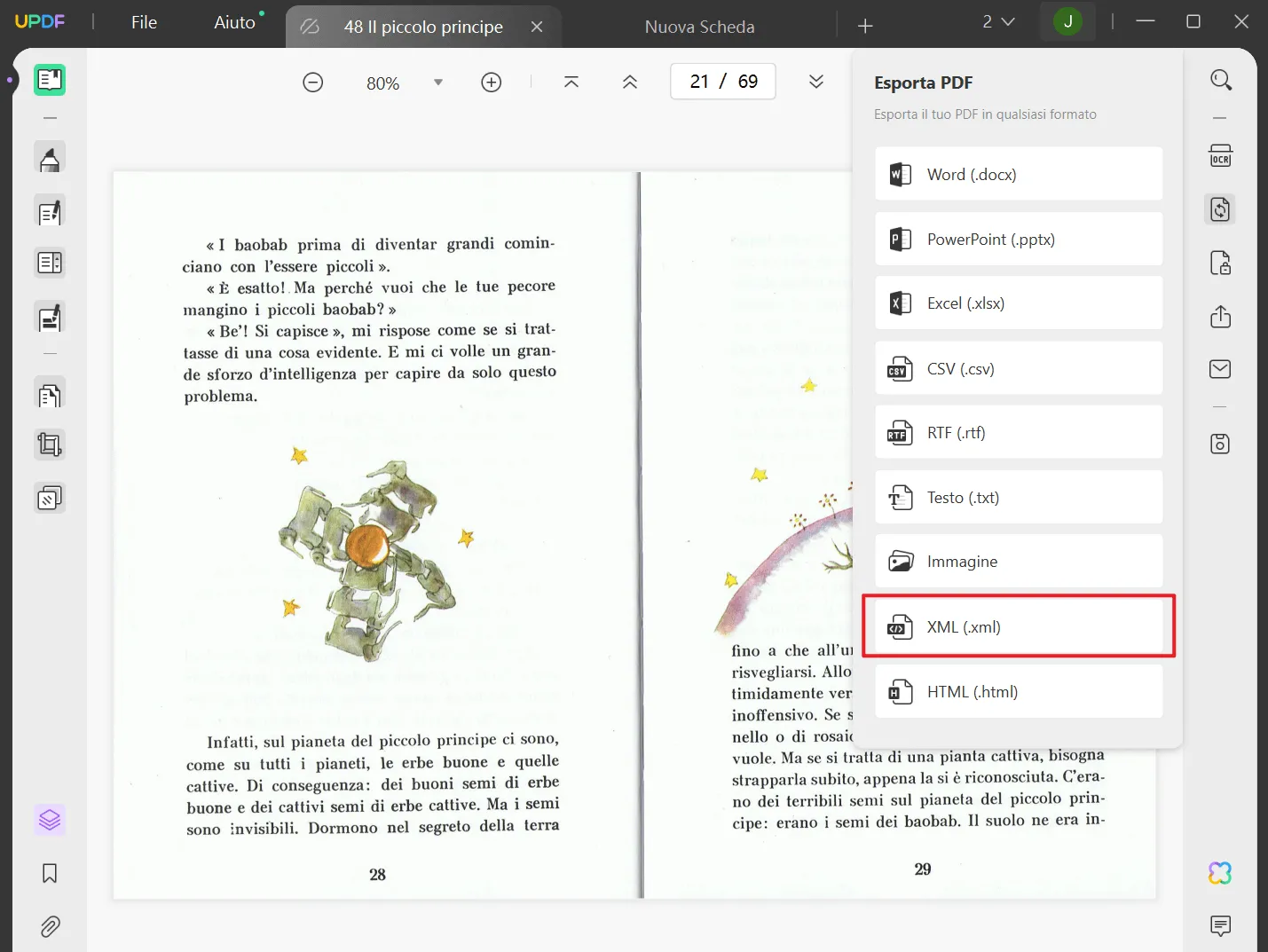
È così semplice, bastano due passaggi per convertire Excel in XML!
2. Zamzar
Zamzar è uno dei convertitori da Excel a XML più affidabili. Supporta la conversione di più file, quindi puoi anche convertire i tuoi file Excel in formato XML. Grazie alla sua sicurezza e affidabilità approfondite, puoi usarlo senza preoccupazioni e la parte migliore è che se non desideri la conversione online, puoi scaricare la versione desktop.
Pro:
- Conversione batch disponibile
- Procedura semplice
- Funziona su più dispositivi e browser
Funzionalità principali:
- Converti file direttamente dal tuo desktop.
- Oltre 100 formati disponibili.
- Conversione di file con una semplice API.
Passi per convertire XLS in XML tramite Zamzar
Vai al sito Web di conversione da Excel a XML di Zamzar. Per convertire il tuo file, trascinalo e rilascialo sulla pagina del browser. In alternativa, fai clic sul pulsante "Scegli file", sfoglia il tuo computer e seleziona il file che desideri convertire.

Fai clic sul menu a discesa e selezionare XML in caso contrario. Successivamente, premi il pulsante "Converti ora" e lo strumento impiegherà alcuni secondi per convertire il tuo file ed essere pronto per il download.

Una nuova schermata verrà visualizzata una volta completata la conversione. Ti mostrerà il nome del file Excel insieme all'estensione XML. Vuol dire che la conversione è andata a buon fine. Accanto ad esso sarà presente un pulsante blu "Download". Fai clic e il file convertito in XML inizierà a essere scaricato sul tuo PC.

3. OnlineConvertFree
OnlineConvertFree è un convertitore gratuito da Excel a XML in grado di convertire documenti, film, file audio e foto in molti formati con il convertitore di file online gratuito noto come OnlineConvertFree. Sono supportati più di 200 tipi di file. Altre funzionalità offerte da OnlineConvertFree includono il ridimensionamento delle foto, la compressione delle fotografie e la creazione di GIF animate.
Pro:
- Semplice conversione in tre passaggi.
- Archiviazione cloud di fascia alta.
- Supporta una varietà di conversioni.
Passi per trasformare Excel in Xml tramite OnlineConvertFree
- Vai al sito Web del convertitore da Excel a XML OnlineConvertFree. Fai clic su "Scegli file" per scegliere qualsiasi file Excel dal tuo PC. In alternativa, tieni premuto, trascina e rilascia il file Excel sulla pagina web.

- Una volta completato il caricamento del file, il suo nome apparirà in alto. Assicurati che il pulsante a discesa accanto al nome del file indichi XML. In caso contrario, fai clic sul pulsante a discesa, seleziona XML e fai clic sul pulsante blu "Converti" in basso.

- Il file verrà convertito istantaneamente e successivamente apparirà un pulsante blu "Scarica". Fare clic per scaricare il file XML.

4. TableConvert
TableConvert è uno degli efficaci convertitori da Excel a XML. Può essere utilizzato per creare, modificare e convertire tabelle in vari formati. Gli sviluppatori, i data scientist e chiunque lavori con le tabelle potrebbero trarne vantaggio.
Passi per creare file XML da Excel tramite TableConvert
- Vai al sito Web di conversione da Excel a XML di TableConvert. Fai clic sul pulsante "Carica file" nella sezione "Origine dati" e seleziona il tuo file Excel. Hai anche la possibilità di trascinare il file qui.

- Una volta caricato il file, scorri verso il basso fino alla sezione "Generatore tabelle", fai clic sul pulsante "Scarica" e il file XML inizierà immediatamente a essere scaricato sul tuo PC.

5. Conversion tools
ConversionTools converte i file online tra diversi formati di file. Essendo uno dei convertitori da Excel a XML basati su cloud, ConversionTools è accessibile da qualsiasi luogo con una connessione Internet. È uno strumento potente, affidabile e sicuro.
Pro:
- Conversione trascina e rilascia disponibile
- Personalizza il tuo risultato
- La tecnologia all'avanguardia offre la migliore esperienza
Passi per Convertire da Excel a Xmltramite Conversiontools
- Vai al sito Web del convertitore da Excel a XML di Conversiontools. Fare clic sul pulsante "Sfoglia" accanto al passaggio 1 e aprire il file tramite la finestra di ricerca. In alternativa, trascina l'icona del file Excel e rilasciala in una pagina web.

- Imposta tutte le preferenze di conversione XML dal passaggio 2 al passaggio 8 e fai clic sul pulsante "Esegui conversione" accanto al passaggio 9.

- Attendere alcuni secondi prima che venga visualizzato il passaggio 10. Verrà visualizzato il pulsante "Scarica file". Fare clic per scaricare il documento XML convertito.

6. Confronto tra 5 convertitori da Excel a XML
I 5 principali strumenti che puoi utilizzare per convertire file Excel in formato file XML sono discussi sopra. Con un obiettivo simile, la loro esperienza, caratteristiche ed efficienza variano. Quindi, ecco un rapido confronto con la tabella che ti aiuterà a scegliere quella migliore.
| UPDF | Zamzar | OnlineConvertFree | TableConvert | Conversion tools | |
| Piattaforme supportate | Windows, iOS, Android e Mac | Strumenti online basati sul Web | Strumenti in linea | Strumento online basato sul Web, Windows, Linux, Mac. | Strumento online basato sul Web |
| Velocità nel lavorare | Conversione batch. Zero tempo per aspettare. | Da 10 secondi a 5 minuti per procedere in base alle dimensioni del file e alla rete. | Da 5 secondi a 5 minuti per procedere in base alle dimensioni del file e alla rete. | Da 8 secondi a 5 minuti per procedere in base alle dimensioni del file e alla rete. | Da 9 secondi a 5 minuti per procedere in base alle dimensioni del file e alla rete. |
| Difficoltà da usare | Interfaccia intuitiva, non c'è bisogno di imparare. | Facilmente da usare | Comodo e veloce | La funzione di copia e incolla semplifica la conversione | Leggermente confuso per gli utenti alle prime armi |
| Sicurezza | Altamente sicuro. | Sicuro | Crittografia SSL avanzata | Nessun dato viene archiviato, il che mantiene tutto al sicuro. | Crittografia TLS e HTTPS |
Se consideriamo le funzionalità, l'esperienza di utilizzo, la privacy, la sicurezza, l'efficienza e, soprattutto, il supporto della piattaforma offerto da questi strumenti, la migliore esperienza proviene da UPDF. È un pacchetto completo che non solo porta i file Excel alle funzionalità di conversione XML ma offre anche molte altre funzionalità. La parte migliore qui è la sua sicurezza.
Poiché non è disponibile come strumento online, puoi essere sicuro di utilizzare i tuoi file poiché l'utilizzo offline mantiene le cose solo sul tuo computer. Quindi, se desideri la massima efficienza mentre lavori con i documenti, approfitta dell'ultimo sconto su UPDF!
Conclusione
I 5 migliori convertitori da Excel a XML presentati in questo articolo, che si tratti di conversione di dati, normalizzazione del formato dei dati, analisi dei dati o trasferimento di dati, possono aiutarci a completare facilmente le nostre attività lavorative. Speriamo che possiate scegliere lo strumento di conversione giusto in base alle vostre esigenze e che possiate svolgere il suo ruolo massimo nel lavoro, in modo che l'elaborazione dei dati diventi più efficiente e conveniente.
 UPDF
UPDF
 UPDF per Windows
UPDF per Windows UPDF per Mac
UPDF per Mac UPDF per iPhone/iPad
UPDF per iPhone/iPad UPDF per Android
UPDF per Android UPDF AI Online
UPDF AI Online UPDF Sign
UPDF Sign Modifica PDF
Modifica PDF Annota PDF
Annota PDF Crea PDF
Crea PDF Modulo PDF
Modulo PDF Modifica collegamenti
Modifica collegamenti Converti PDF
Converti PDF OCR
OCR PDF a Word
PDF a Word PDF a Immagine
PDF a Immagine PDF a Excel
PDF a Excel Organizza PDF
Organizza PDF Unisci PDF
Unisci PDF Dividi PDF
Dividi PDF Ritaglia PDF
Ritaglia PDF Ruota PDF
Ruota PDF Proteggi PDF
Proteggi PDF Firma PDF
Firma PDF Redige PDF
Redige PDF Sanziona PDF
Sanziona PDF Rimuovi Sicurezza
Rimuovi Sicurezza Leggi PDF
Leggi PDF UPDF Cloud
UPDF Cloud Comprimi PDF
Comprimi PDF Stampa PDF
Stampa PDF Elaborazione Batch
Elaborazione Batch Cos'è UPDF AI
Cos'è UPDF AI Revisione di UPDF AI
Revisione di UPDF AI Guida Utente per l'Intelligenza Artificiale
Guida Utente per l'Intelligenza Artificiale FAQ su UPDF AI
FAQ su UPDF AI Riassumi PDF
Riassumi PDF Traduci PDF
Traduci PDF Chat con PDF
Chat con PDF Chat con AI
Chat con AI Chat con immagine
Chat con immagine Da PDF a Mappa mentale
Da PDF a Mappa mentale Spiega PDF
Spiega PDF Ricerca Accademica
Ricerca Accademica Ricerca Paper
Ricerca Paper Correttore AI
Correttore AI Scrittore AI
Scrittore AI Assistente Compiti AI
Assistente Compiti AI Generatore Quiz AI
Generatore Quiz AI Risolutore Matematico AI
Risolutore Matematico AI PDF a Word
PDF a Word PDF a Excel
PDF a Excel PDF a PowerPoint
PDF a PowerPoint guida utente
guida utente Trucchi UPDF
Trucchi UPDF faq
faq Recensioni UPDF
Recensioni UPDF Centro download
Centro download Blog
Blog Notizie
Notizie spec tec
spec tec Aggiornamenti
Aggiornamenti UPDF vs. Adobe Acrobat
UPDF vs. Adobe Acrobat UPDF vs. Foxit
UPDF vs. Foxit UPDF vs. PDF Expert
UPDF vs. PDF Expert